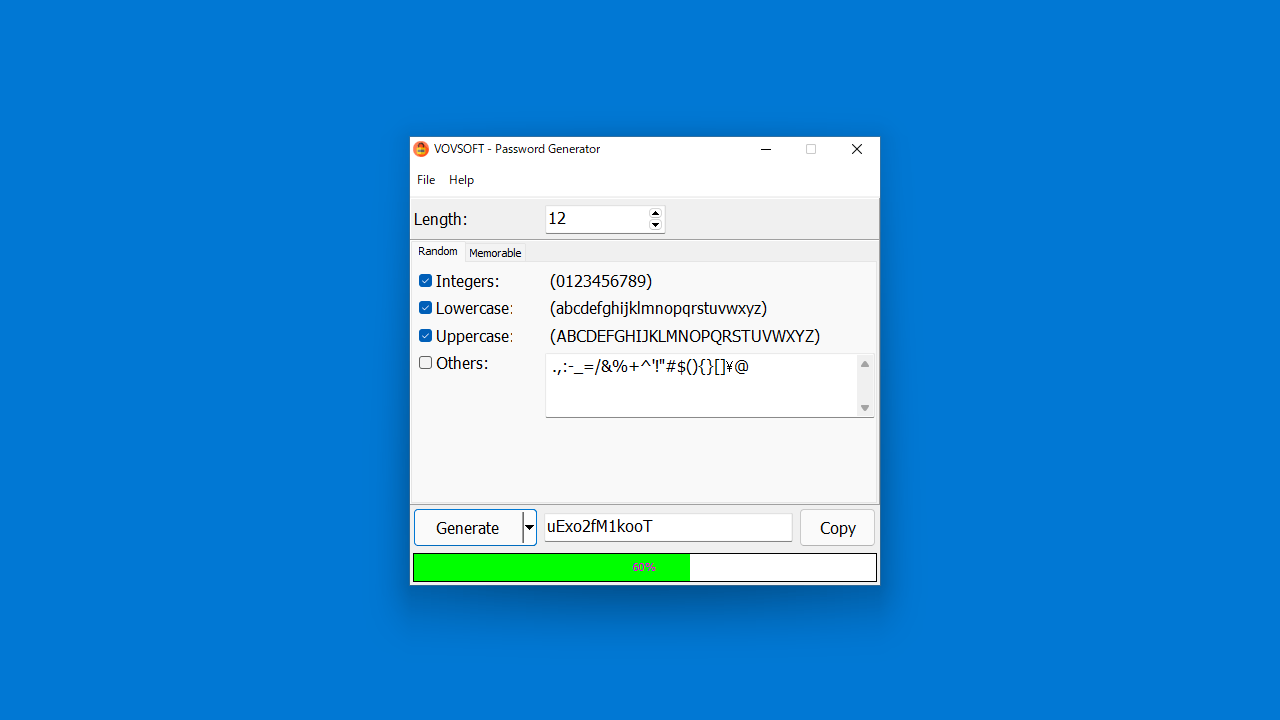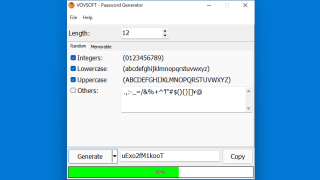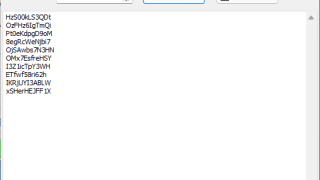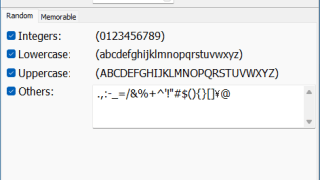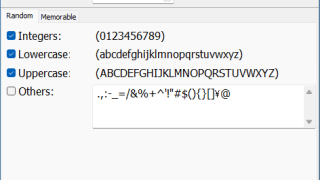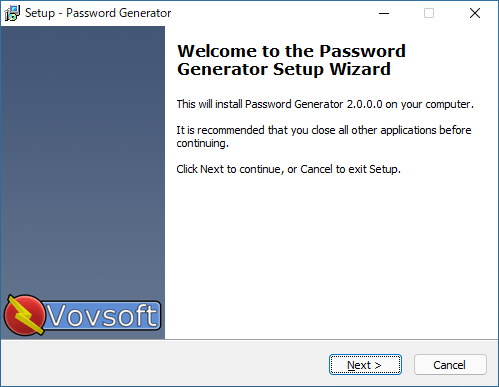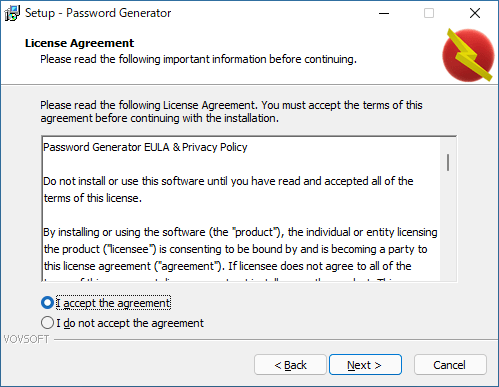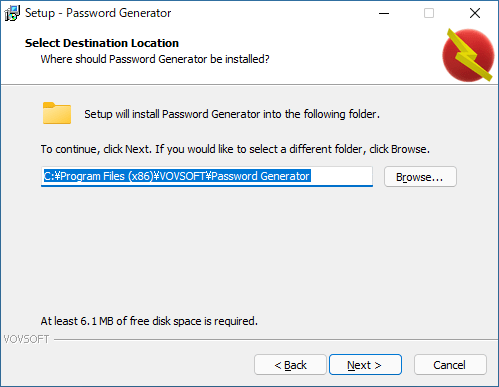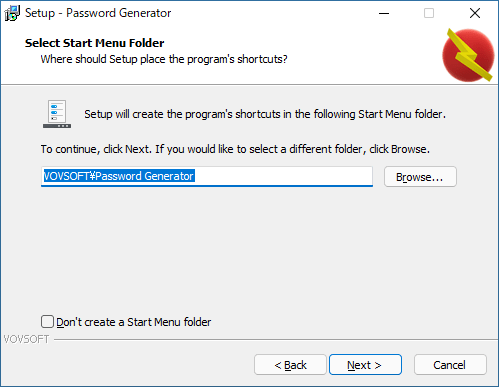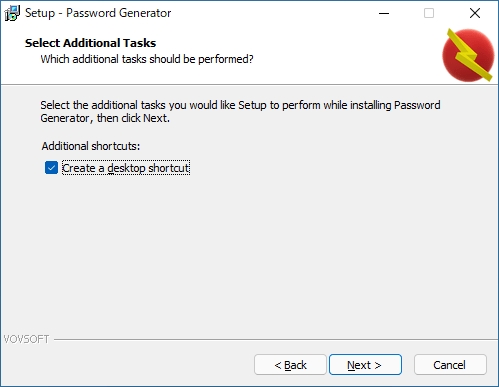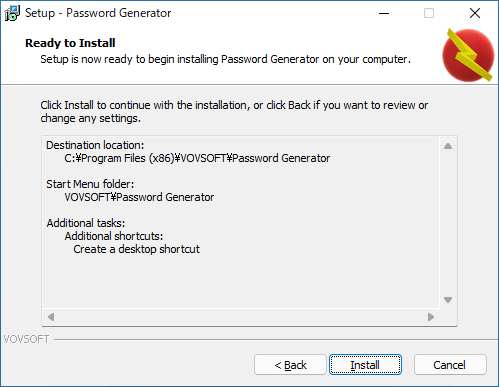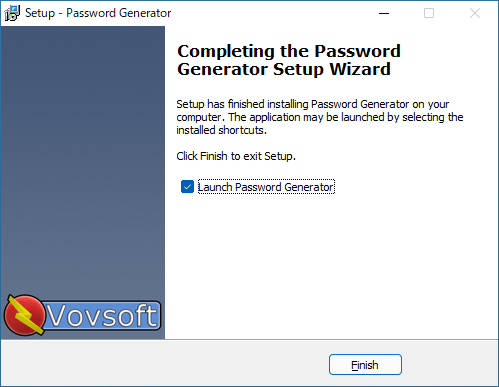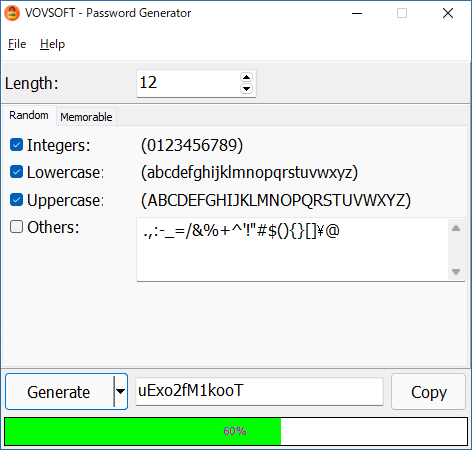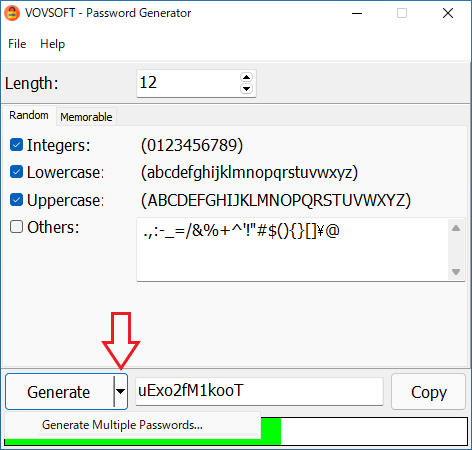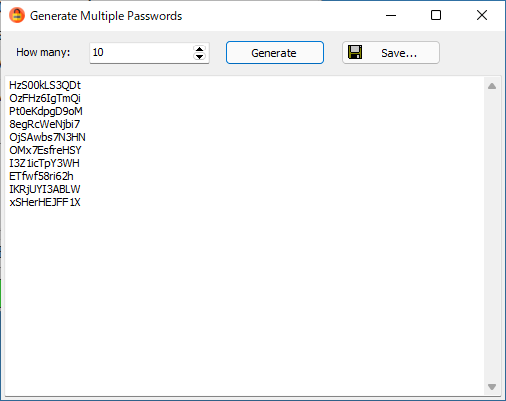説明機能仕様ダウンロード画像使い方
安全なランダムパスワードを作成するパスワード生成ツール
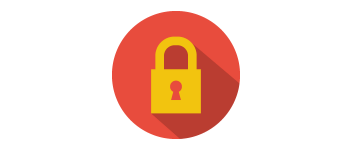
Web アカウントなどに使用する、任意の長さのランダムなパスワードを生成することができる Windows 向けのフリーソフト。安全で強力なパスワードを生成可能で、複数の多量のパスワードを生成することもできます。
Password Generator の概要
Password Generator は、好みの文字セットを使用して、アカウントのパスワードをすばやく生成することができるパスワード生成ツールです。
Password Generator の機能
Password Generator で利用できる主な機能の一覧です。
| 機能 | 概要 |
|---|---|
| メイン機能 | パスワードの生成 |
| 機能詳細 | ・任意の長さのパスワードを生成する ・数字、アルファベット大文字、アルファベット小文字、そのほか(記号など)から使用する文字の種類を選択 ・任意の文字列をパスワードに使用できます ・複数のパスワードを生成 ・パスワードをテキストファイルに保存 ・パスワードの強度の表示 |
安全なパスワードを生成できます
Password Generator は、任意の長さのパスワードをすばやくかんたんに生成することができるパスワード生成ツールです。
数字、アルファベット大文字、アルファベット小文字、そのほか(記号など)からパスワード使用する文字の種類を選択することが可能で、任意の文字または文字列をパスワードに含めるように設定することもできます。
複数のパスワードを生成することもできます
Password Generator でパスワードを生成すると、そのパスワードの強度も表示されるので、安全性の高い強力なパスワードを生成することができます。
このツールでは、10個や100個などの複数の数のパスワードを一度に生成することも可能で、生成したパスワードをテキストファイルに保存できます。
シンプルなパスワード生成ツール
Password Generator は、Web アカウントやオンラインサービスなどで使用するための安全なパスワードを生成することができるシンプルで使いやすいアプリケーションです。ユーザーインターフェースは英語ですが、英語力がなくてもかんたんに使用できます。
機能
- パスワードを生成する
- 数字、アルファベット大文字、アルファベット小文字、そのほか(記号など)から使用する文字の種類を選択
- 任意の文字列をパスワードに使用できます
- パスワードの強さ(安全度)の表示
- 複数のパスワードを生成
- パスワードをテキストファイルに保存
ダウンロード
使い方
インストール
1.インストール方法
- インストーラを実行するとセットアップウィザードが開始します。[Next]をクリックします。
- ライセンスが表示されます。「I accept the agreement」を選択して[Next]をクリックします。
- インストール先フォルダの設定です。変更しない場合はこのまま[Next]をクリックします。
- スタートメニューに作成するショートカットの設定です。変更しない場合はこのまま[Next]をクリックします。
- 追加のタスクを設定して[Next]をクリックします。
- インストールの準備ができました。[Install]をクリックしてインストールを開始します。
- インストールが完了しました。[Finish]をクリックしてセットアップウィザードを閉じます。
基本的な使い方
1.パスワードを生成する
- 「Length」で、生成するパスワードの長さを指定します。
- ランダムな文字を使用する場合は「Random」タブから使用する文字の種類を選択します。
- 使用する文字列を指定する場合は「Memorable」タブを開いて、使用する文字を入力します。
- [Genarate]ボタンをクリックすると、パスワードが生成され、下部にパスワードの強度が表示されます。
- [Copy]ボタンをクリックすると、パスワードをクリップボードにコピーできます。
2.複数のパスワードを生成する
- [Generate]ボタンの横の[▼]をクリックし、「Generate Multiple Passwords」を選択します。
- 生成する数を入力し、[Generate]ボタンをクリックすると、パスワードを生成できます。
- [Save]ボタンをクリックすると、パスワードをテキストファイルに保存できます。